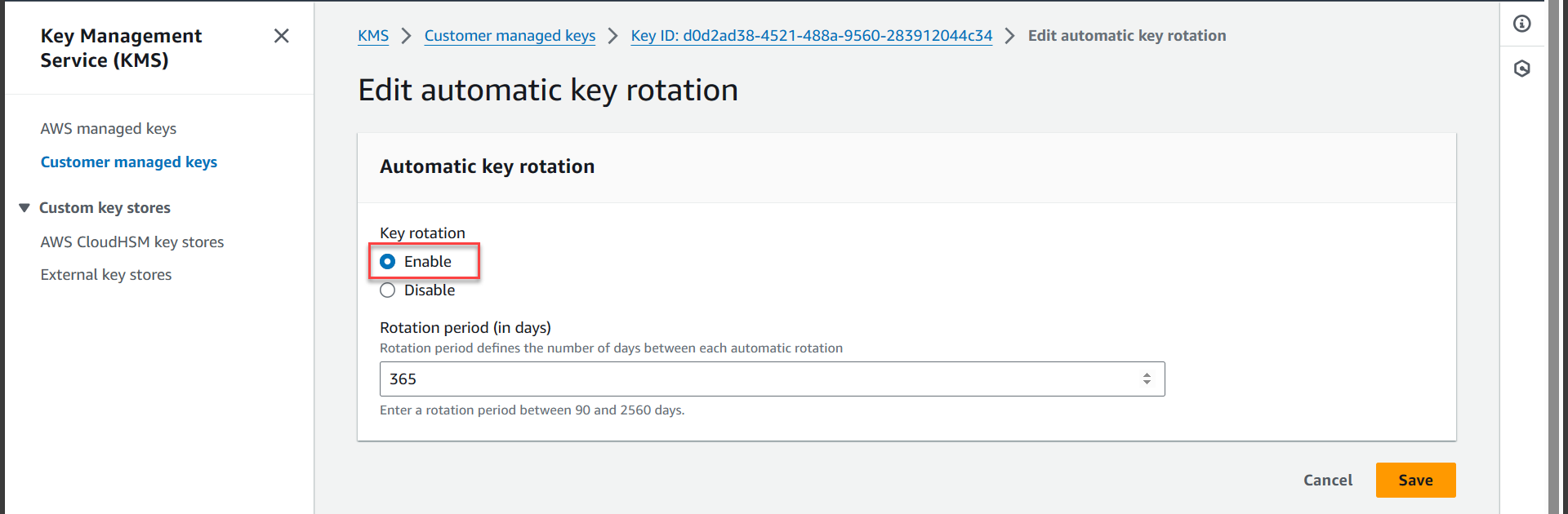Tạo Key Management Service
Tạo KMS
Truy cập AWS Management Console
- Tìm KMS
- Chọn Key Management Service
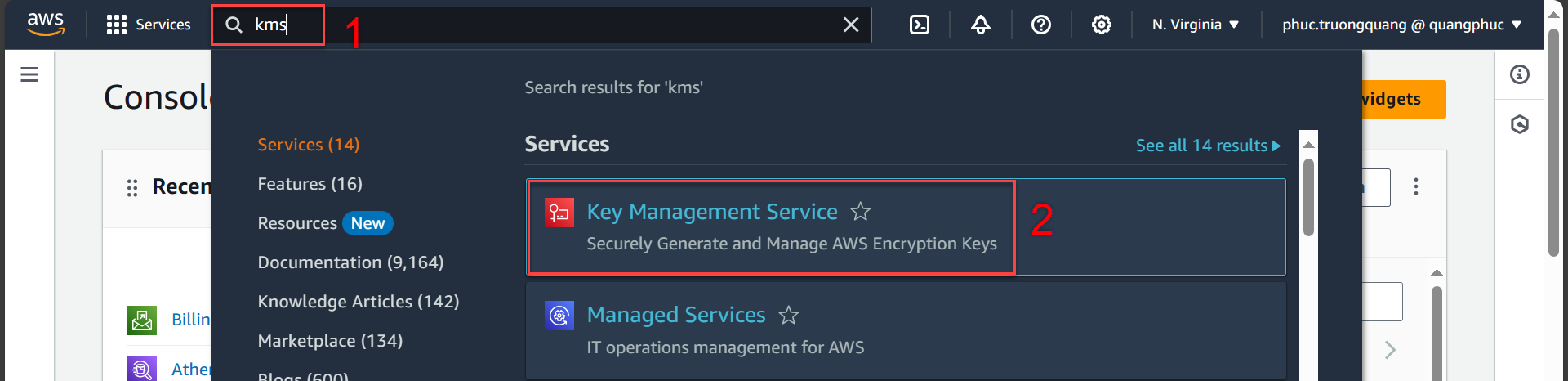
Trong giao diện KMS
- Chọn Customer managed keys
- Chọn Create
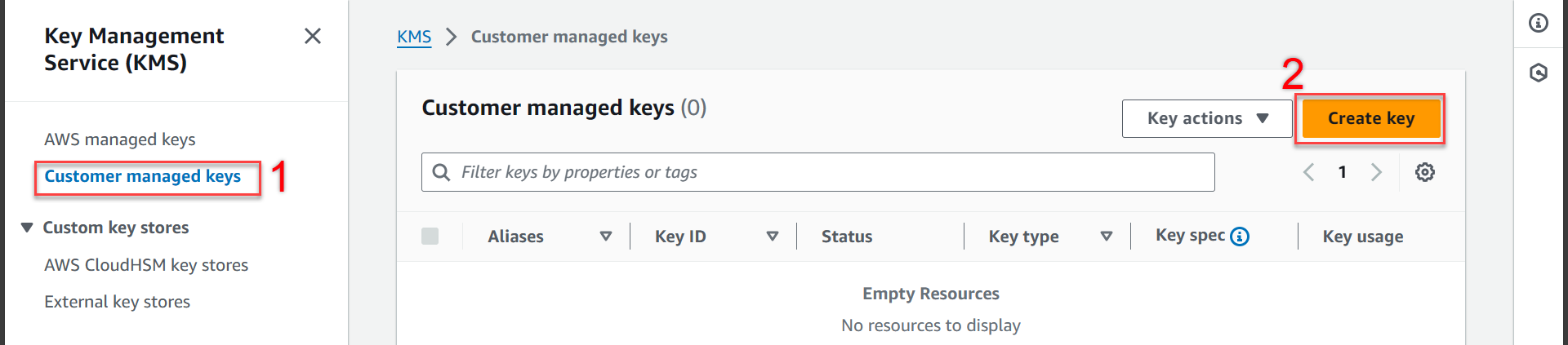
- Trong phần Configure key
- Ở phần này chúng ta sẽ tạo ra một khóa đối xứng để mã hóa dữ liệu, bạn có thể tham khảo thêm khóa đối xứng và bất đối xứng tại AWS Key Management Service
- Key type chọn Symmectric
- Key usage chọn Encrypt and decrypt
- Ấn Next
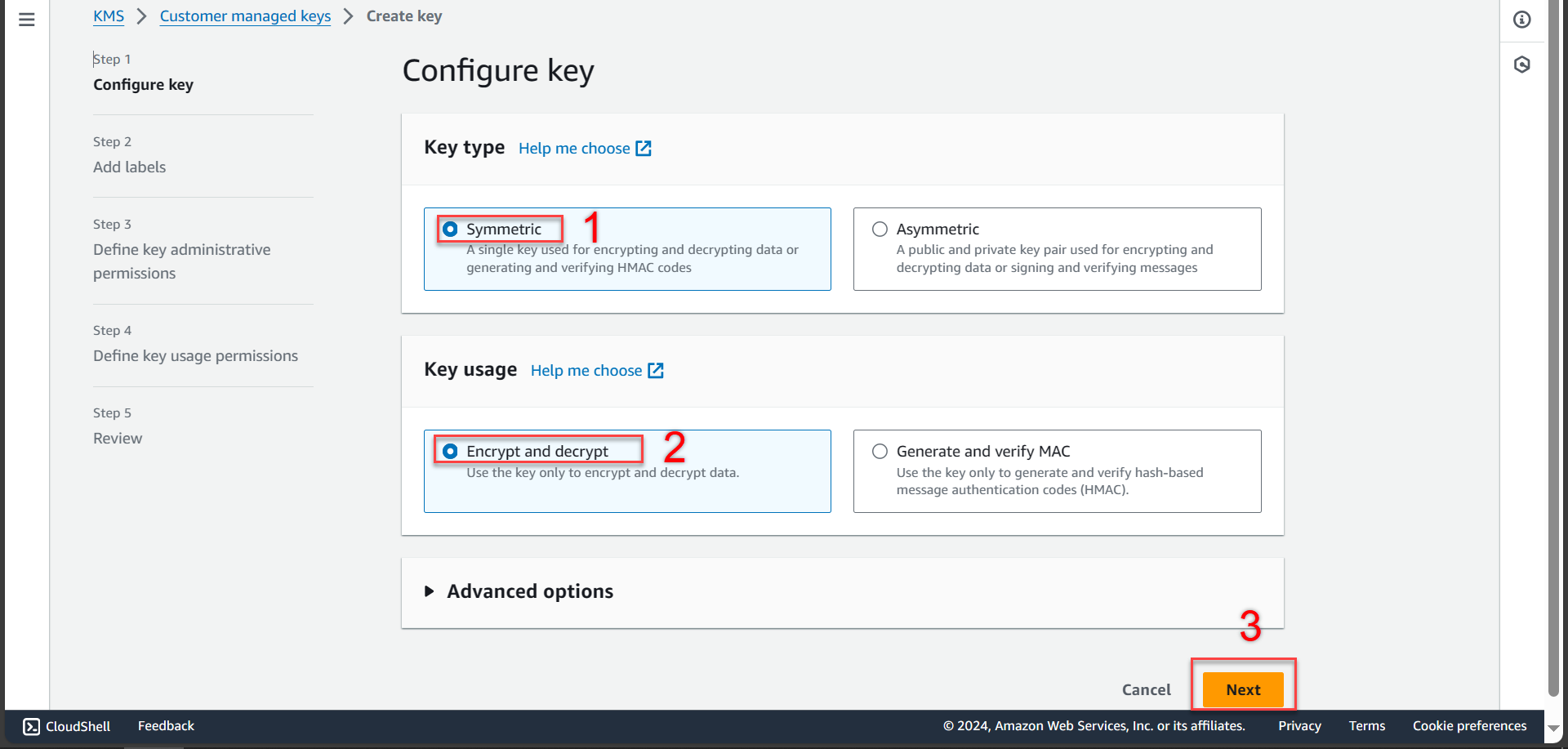
- Trong phần Add lables
Bạn có thể tự đặt tên khác theo ý của các bạn nhé!
kms-key-encrypt-decrypt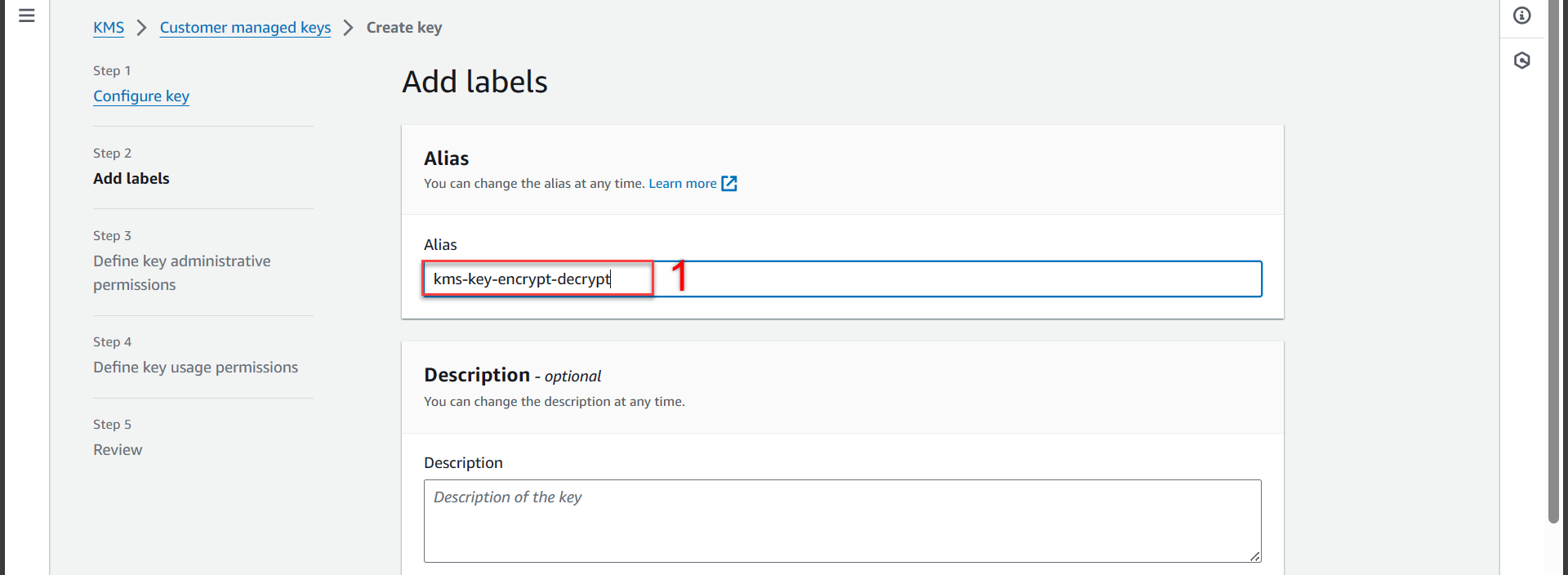
- Bước tiếp theo chúng ra kéo xuống và ấn Next
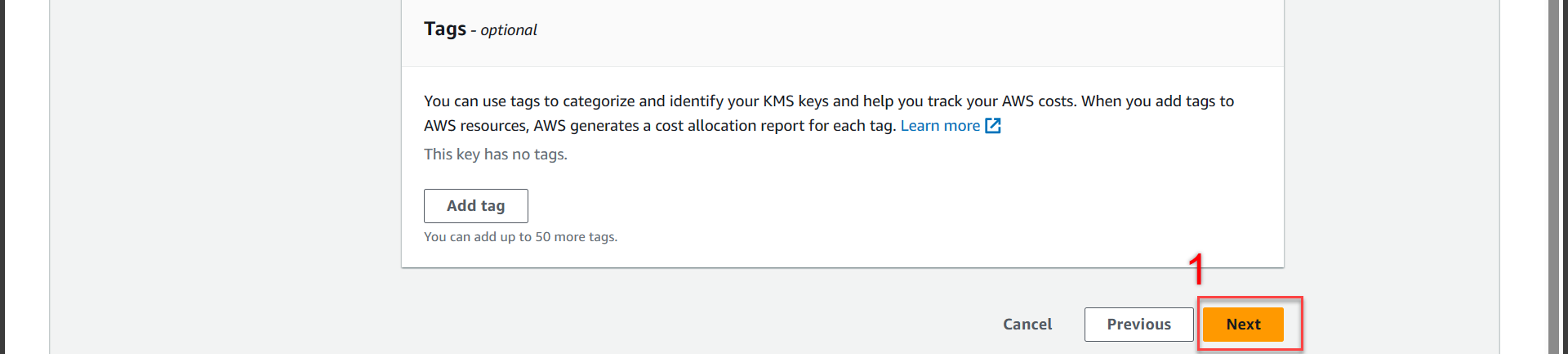
Trong phần Define key administrative permissions
- Key administrator tìm kms
- Tích chọn kms-key-role
- Key deletion tích chọn dòng Allow key administrators to delete this key
- Ấn Next
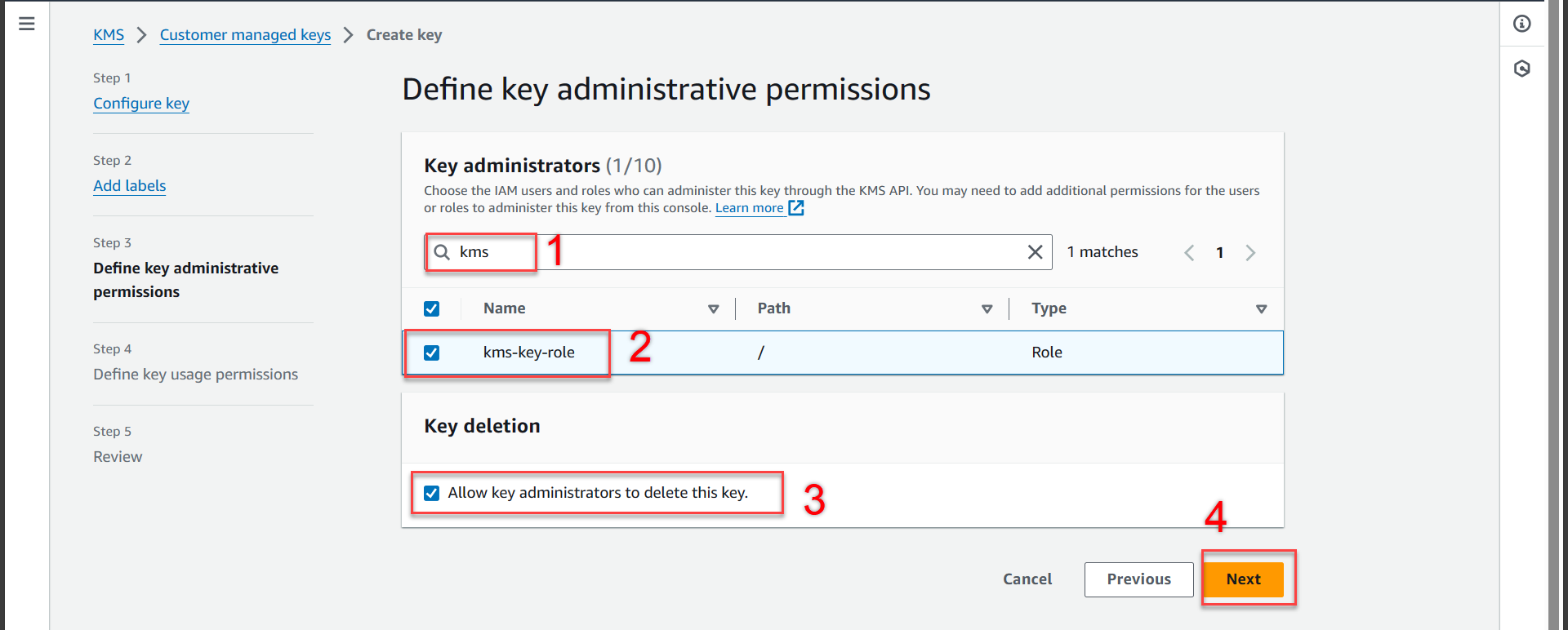
Trong phần Define key usage permissions
- Key usage tìm kms
- Tích chọn kms-key-role
- Ấn Next
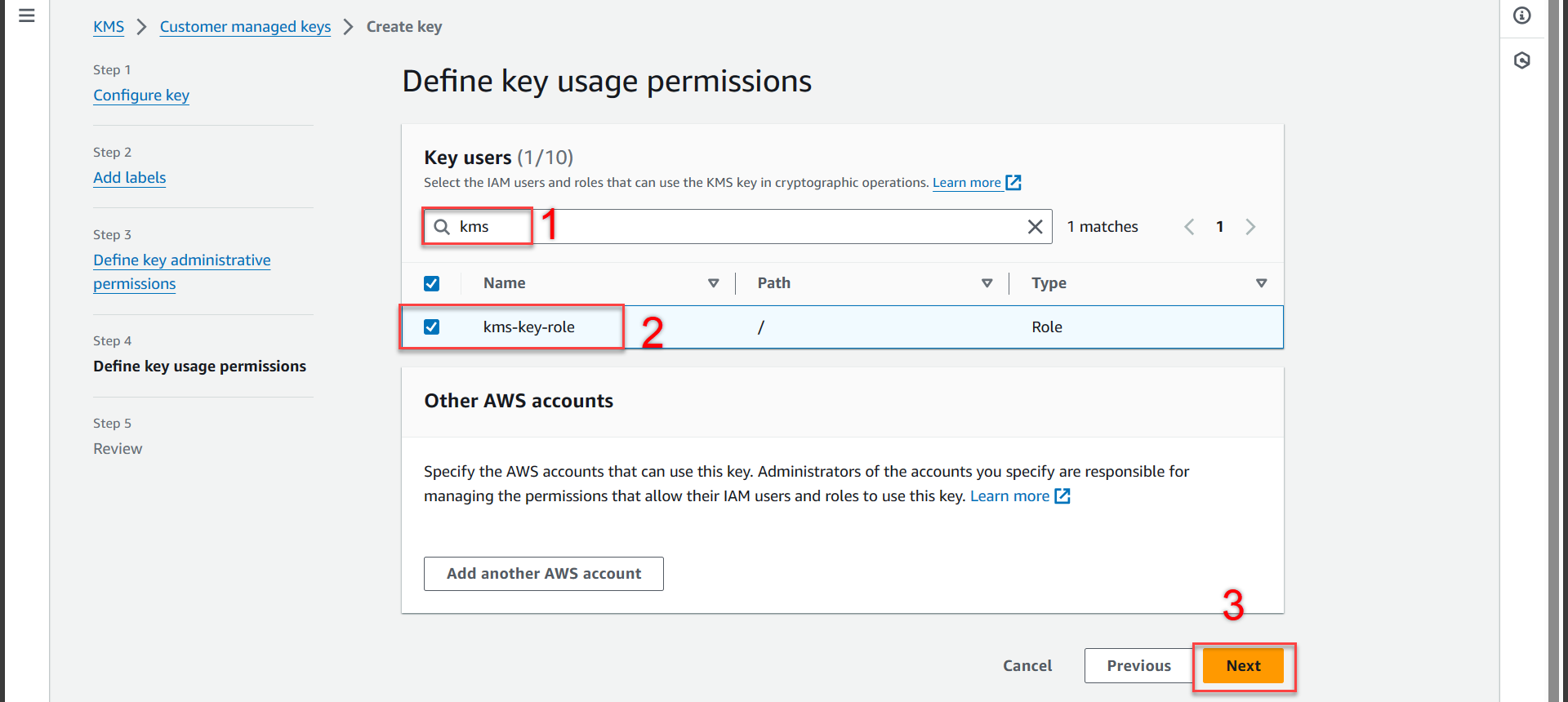
- Bước tiếp theo chúng ta kéo xuống và ấn Finish
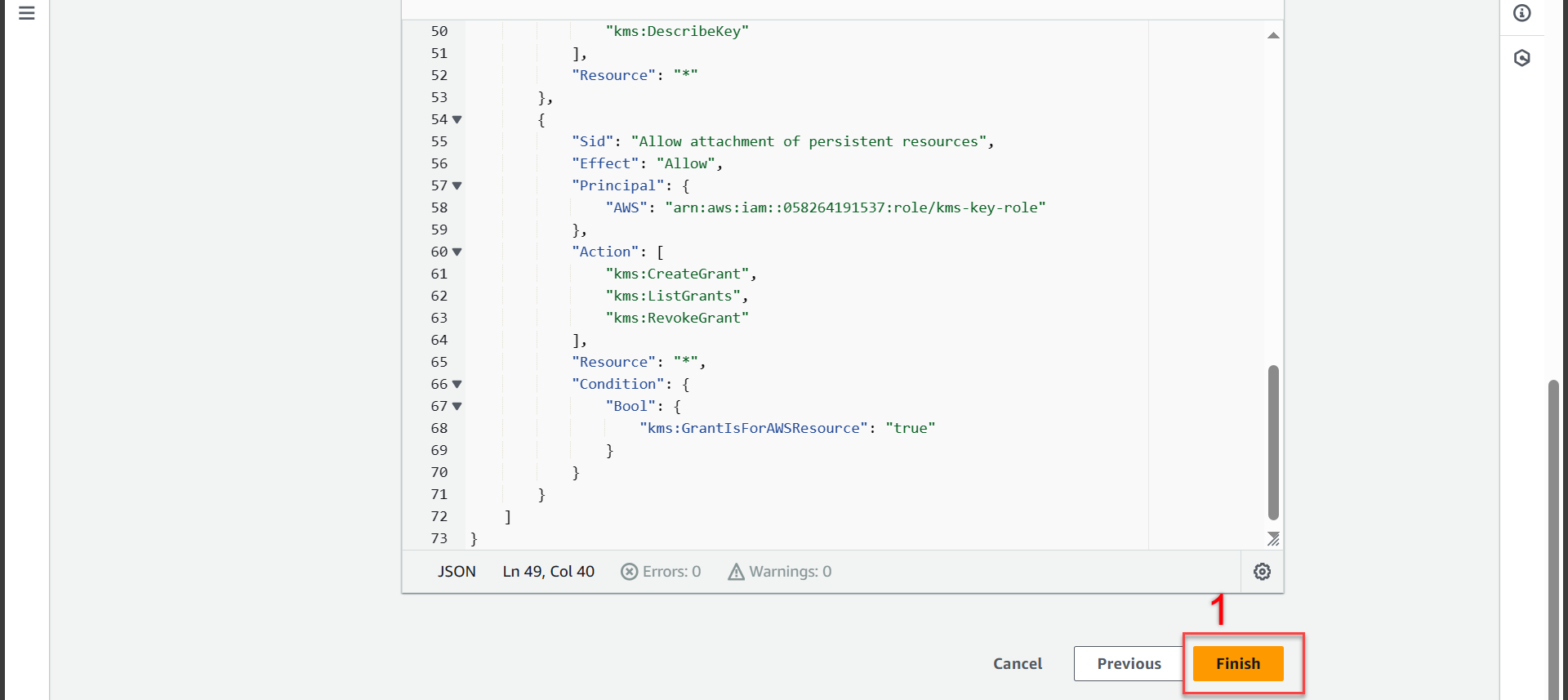
- Thông báo tạo thành công
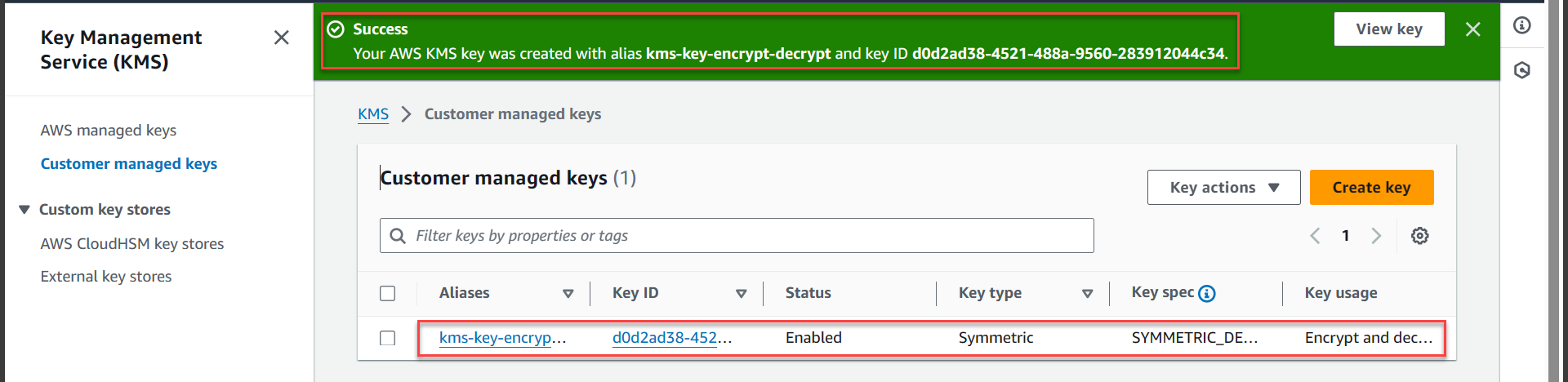
Từ phần 10 trở đi là thông tin thêm chỉ để tham khảo, mục đích bài lab này chúng ta không cần sử dụng đến tính năng này!
Tự động xoay khóa trong AWS KMS là một tính năng giúp bạn tự động thay đổi khóa mã hóa của mình sau một khoảng thời gian nhất định (Từ 90 ngày và lên đến 2560 ngày). Điều này giúp tăng cường bảo mật cho dữ liệu của bạn bằng cách giảm thiểu nguy cơ khóa của bạn bị lộ hoặc xâm phạm. Đường dẫn tham khảo thêm Rotating AWS KMS keys
Các bạn trở lại giao diện KMS
- Chọn vào Key vừa mới tạo
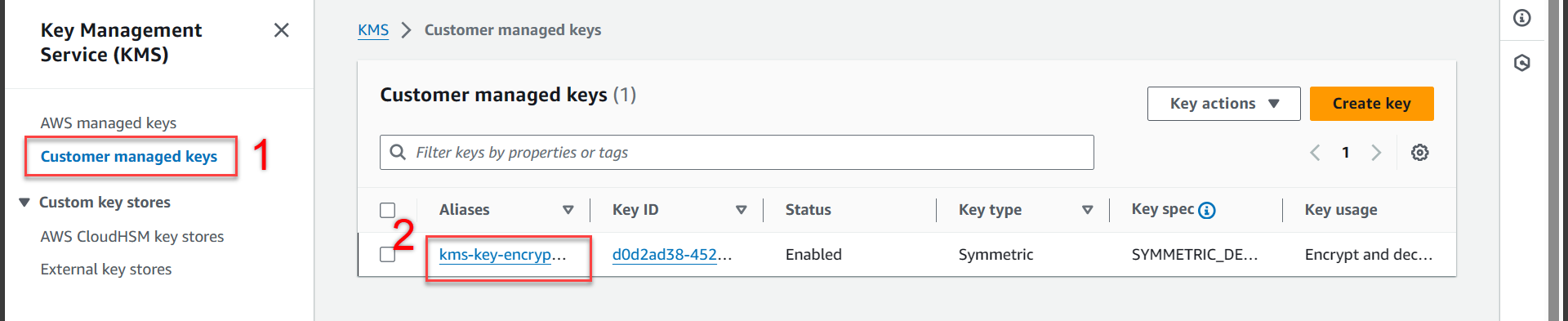
Tiếp theo
- Chọn Key rotation
- Chọn Edit
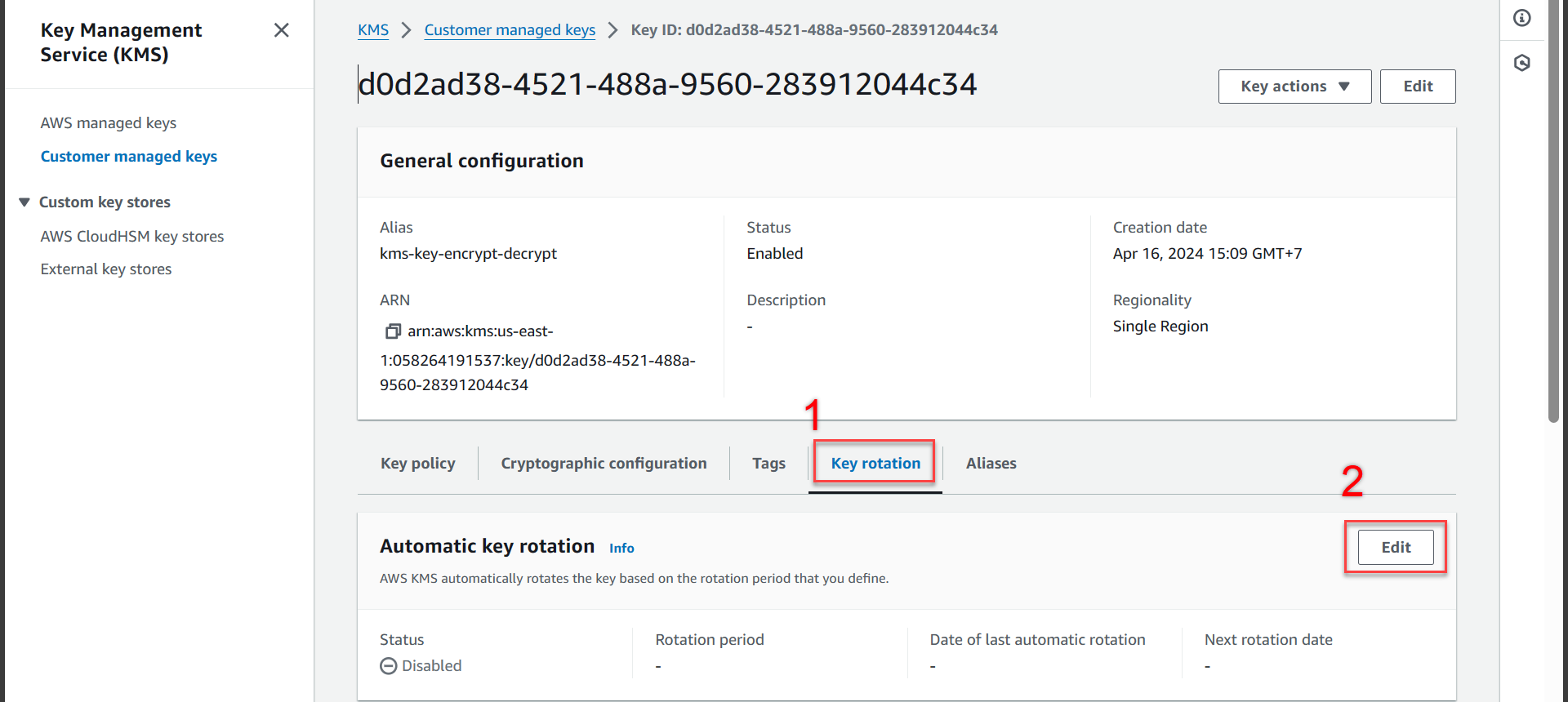
Trong phần Edit automaitic key rotation
- Chọn Ebale
- Phần Rotation period (in days) bạn có thể tùy chỉnh tự động thay đổi khóa mã hóa của bạn bạn sau bao nhiêu ngày 1 lần nhé.